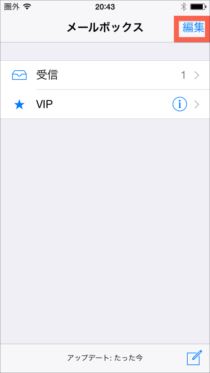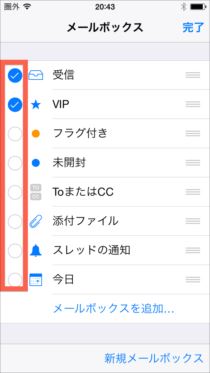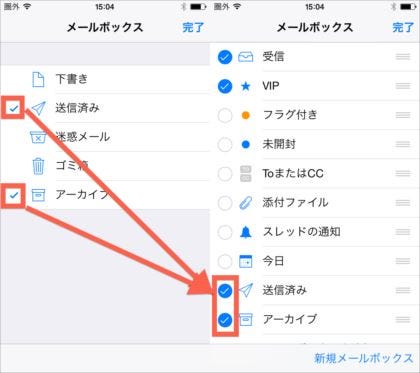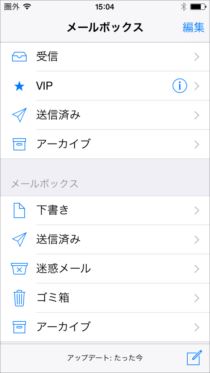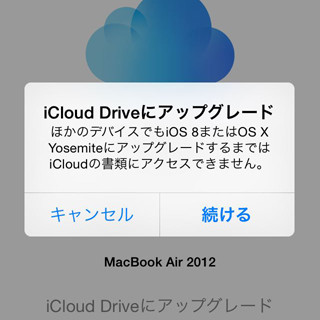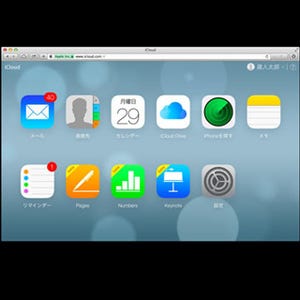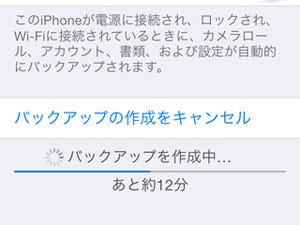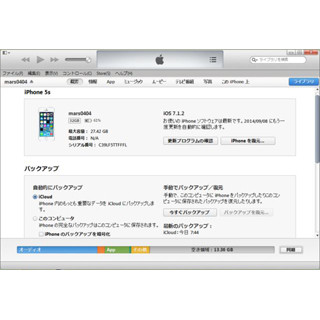iCloudメールを設定するには
iPhoneのみで使っている限り、iCloudメールにはほとんど設定らしい設定が必要ない。しかし、iCloudメールはサーバーにすべてのメールを保存し、フォルダー分けもサーバー上で行う「IMAP」プロトコルを採用している。
IMAPメールはすべてのメールをサーバー上に保存するため、どの端末からアクセスしても、すべてのメールにアクセスできる。iCloudメールをメインで使わない場合でも、仕事用のメールを転送しておけば、外出先でも確認できるので便利だ。
しかし、標準設定のままでは「受信ボックス」しか見えない。実際には送信メールやゴミ箱といったフォルダーが用意されており、自分でフォルダーを追加することも可能だ。重要なメールをフォルダー分けして管理するため、フォルダー一覧を見えるようにしておこう。
さらに、リストの一番下に「メールボックスを追加」の欄があり、ここをタップすると、サーバー上のフォルダーが表示される。これらのフォルダーは画面下段のアカウント別メールボックス一覧に並ぶが、その中から任意のフォルダーを、画面上部のスマートフォルダと一緒に表示することもできる。